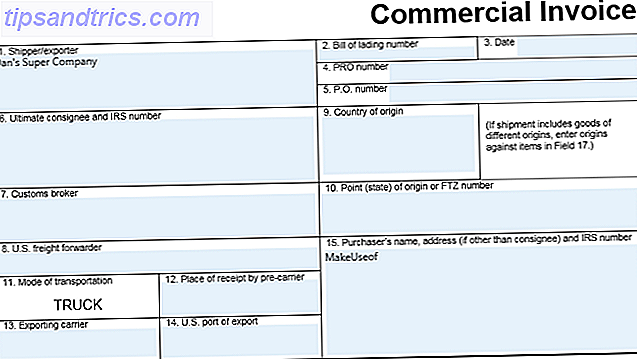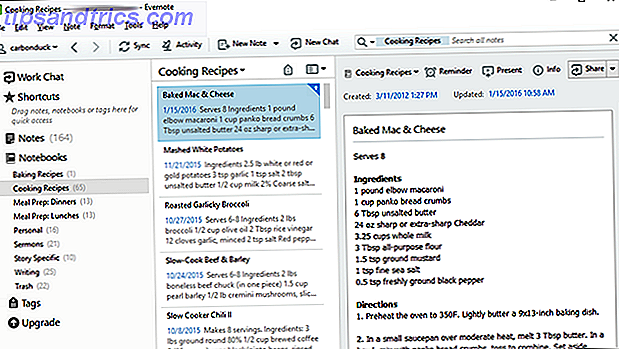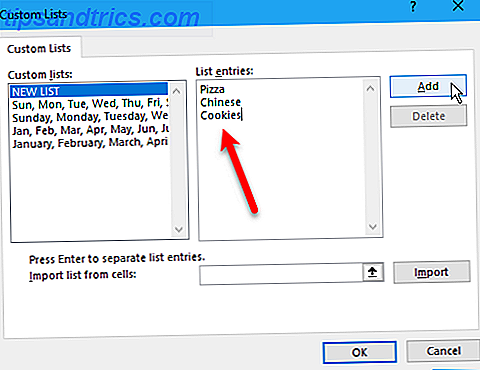A sua barra de tarefas do Windows 10 tem um novo recurso Os 10 melhores novos recursos do Windows 10 Os 10 melhores novos recursos do Windows 10 A Atualização dos criadores de outono do Windows 10 vem com muitas melhorias, mas elas valem a pena ser atualizadas? Faça a sua opinião depois de analisar os melhores novos recursos. Leia mais: Meu pessoal permite que você se comunique com seus contatos diretamente da barra de tarefas. Esse recurso mescla várias plataformas, como email e Skype, em uma única experiência de comunicação contínua.
Vamos mostrar como configurar o My People, organizar seus contatos e colocar pessoas na sua Barra de Tarefas para que você possa conversar e conversar rapidamente.
Por favor, não deixe de compartilhar suas experiências com o My People nos comentários abaixo.
Ativar meu povo
O recurso My People é incluído como uma nova configuração na Atualização do Fall Creators 9 Novas configurações na Atualização do Windows 10 Fall Creators 9 Novas configurações na Atualização do Windows 10 Fall Creators O aplicativo Configurações parece mudar sempre que você o usa? Mostraremos os recursos mais importantes que você pode ter perdido desde a última atualização do Windows 10! Consulte Mais informação .
Para verificar se você está na versão correta do Windows 10, pressione a tecla Windows + I e navegue até Sistema> Sobre . Seu número de versão deve ser 1709 ou superior.
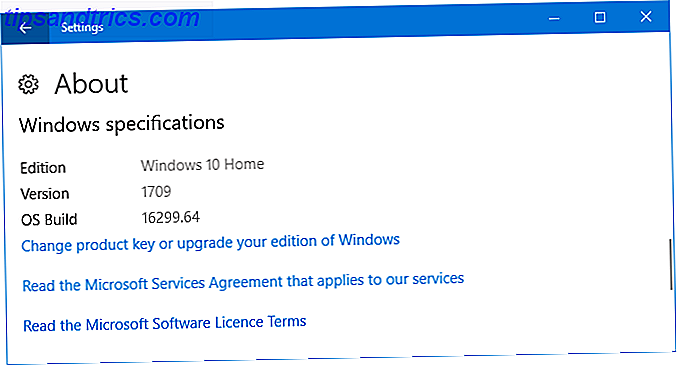
Se você não tem a versão correta, confira nosso guia sobre como atualizar Como (não) Atualizar para a versão mais recente do Windows 10 Como (não) Atualizar para a versão mais recente do Windows 10 A atualização para Windows 10 de abril de 2018 é quase Aqui. Se você deseja atualizar para a versão mais recente do Windows imediatamente ou aguardar, mostramos como. Consulte Mais informação . No entanto, tenha em mente que a Microsoft tenta fornecer a atualização quando ela sabe que seu sistema é compatível, portanto, você poderá ter problemas se forçar.
Depois de ter a Atualização de criadores de outono, você verá que o ícone Minhas pessoas aparece à direita da sua barra de tarefas, representada pelas duas figuras. Se você não vê-lo, clique com o botão direito do mouse em um espaço vazio na barra de tarefas e marque o botão Mostrar pessoas .

Você também pode ativá-lo através do menu Configurações. Pressione a tecla Windows + I, navegue até Personalização> Barra de tarefas e deslize Mostrar contatos na barra de tarefas para Ativar . Aqui você também pode personalizar as notificações do Show My People e tocar um som quando uma notificação do My People chegar .
Conecte suas contas
Clique no ícone Minhas pessoas e você verá que ele está dividido entre as guias Pessoas e Aplicativos . Para começar, clique em Aplicativos .
Fora da caixa, o My People suporta os aplicativos People, Skype e Mail. Se você tiver outros aplicativos instalados com suporte, eles também aparecerão aqui. A lista é limitada, pois o recurso é novo, mas esperamos que os desenvolvedores comecem a apoiá-lo no futuro próximo.

Você pode descobrir que alguns aplicativos já estão listados como Conectados se você os configurou separadamente anteriormente. Seus contatos destes serão integrados em Meu povo. Não se esqueça de que o aplicativo People é compatível com coisas como a integração de contatos do Gmail e do Outlook.
Um aplicativo não conectado mostrará Clique para conectar este aplicativo . Faça exatamente isso, siga o assistente (o Skype solicitará que você faça login, por exemplo) e seus contatos desse aplicativo aparecerão em Meus usuários.
Fixar contatos na barra de tarefas
Você pode fixar até três dos seus contatos na sua barra de tarefas. Quaisquer outros contatos fixos serão, então, transbordados para uma lista em Minhas pessoas.

Para começar, clique em Localizar e fixar contatos . Seus contatos de todos os aplicativos serão listados aqui, classificados em ordem alfabética. Encontre alguém rapidamente usando o campo Pesquisar . Depois de selecionados, eles serão automaticamente afixados na Barra de tarefas ao lado do ícone Minhas pessoas.

Para remover um contato que você fixou na barra de tarefas, basta clicar com o botão direito do mouse no ícone dele e clicar em Soltar da barra de tarefas . Eles serão automaticamente substituídos por outro contato se você fixou mais de três anteriormente.
Adicionar e combinar contatos
Se você não encontrar alguém na sua lista, poderá adicioná-lo facilmente aos seus contatos. Clique nos três pontos horizontais e selecione Novo contato . Você será solicitado a selecionar uma conta padrão para salvar novos contatos, como Microsoft ou Gmail, mas você pode alterar isso sempre que adicionar um contato.

Insira todos os detalhes, como Nome, Celular e E - mail . Se você não adicionar uma foto, essa pessoa será representada pela inicial. Clique em Salvar quando terminar.
Você pode descobrir que alguns dos seus contatos estão duplicados na lista Encontrar e fixar contatos . Isso acontecerá se você os salvou em diferentes serviços sob diferentes nomes. Você pode combinar esses contatos para que eles apareçam como uma única entrada.

Para fazer isso, encontre a pessoa na sua lista Meus usuários, clique nela e selecione Combinar contatos duplicados para essa pessoa para ver todos os aplicativos que você tem em comum .

Isto irá abrir uma nova janela. Se um contato semelhante tiver sido detectado automaticamente, você poderá clicar neles na lista sugerida para combiná-los. Caso contrário, clique em Escolher um contato para combinar e, em seguida, selecione o contato na lista.
Usando meu povo
Agora que você tem sua lista de contatos em forma e as pessoas presas à sua barra de tarefas, é hora de realmente fazer uso dela.
Clique no ícone de alguém e selecione o aplicativo que você deseja usar para se comunicar com ele. Por exemplo, clique em Mail para email ou Skype para conversar lá. Meu pessoal vai lembrar de sua preferência, mas você pode mudar clicando no ícone do hambúrguer (três linhas horizontais).

Você pode clicar e arrastar na barra de título da janela de bate-papo para movê-la para qualquer lugar da tela. Os três pontos horizontais oferecem mais opções, como Editar contato ou abrir o aplicativo completo em vez de usar Meu pessoal.
O benefício do My People é que você pode conversar com seus contatos em vários aplicativos com apenas alguns cliques. Por exemplo, com o Skype você pode enviar e receber mensagens e arquivos, iniciar chamadas e muito mais. Um recurso divertido para o Skype é que, se alguém lhe envia um emoji Tipo Emojis, a maneira fácil no Windows 10 Com o Emoji Painel Digite Emojis a maneira fácil no Windows 10 Com o painel Emoji Você sabia que o Windows 10 agora tem um painel de emoji você insere o emoji perfeito a qualquer momento? Veja como usá-lo e desative se você o odiar. Leia mais, em seguida, ele aparecerá acima do ícone da pessoa na sua barra de tarefas, grande e animado.
Recurso em andamento
Ainda é cedo para o My People. Esperamos que a Microsoft continue a adicionar recursos e que os desenvolvedores de terceiros integrem o suporte a eles em seus aplicativos. Seria ótimo ver coisas como WhatsApp, Telegram, Twitter e Facebook disponíveis aqui.
Se você está procurando mais maneiras de obter o máximo da sua Barra de Tarefas, confira nossos ajustes avançados da barra de tarefas do Windows 10 6 Tweaks Avançados da Barra de Tarefas para Windows 10 6 Tweaks Avançados da Barra de Tarefas para Windows 10 O Windows 10 trouxe muitas alterações e a barra de tarefas t poupado. Ainda assim, muitos pequenos ajustes podem melhorar sua experiência. Mostraremos como você pode personalizá-lo com perfeição. Leia mais e o último guia de personalização da barra de tarefas do Windows 10 Personalização da barra de tarefas do Windows 10: Guia completo Personalização da barra de tarefas do Windows 10: Guia completo Use este guia para tornar a barra de tarefas do Windows 10 mais agradável e esteticamente mais útil. Mostraremos como personalizar completamente sua barra de tarefas. Consulte Mais informação .
Qual é a sua parte favorita do recurso Minhas pessoas? Existe algo que você espera que a Microsoft adicione a ele?